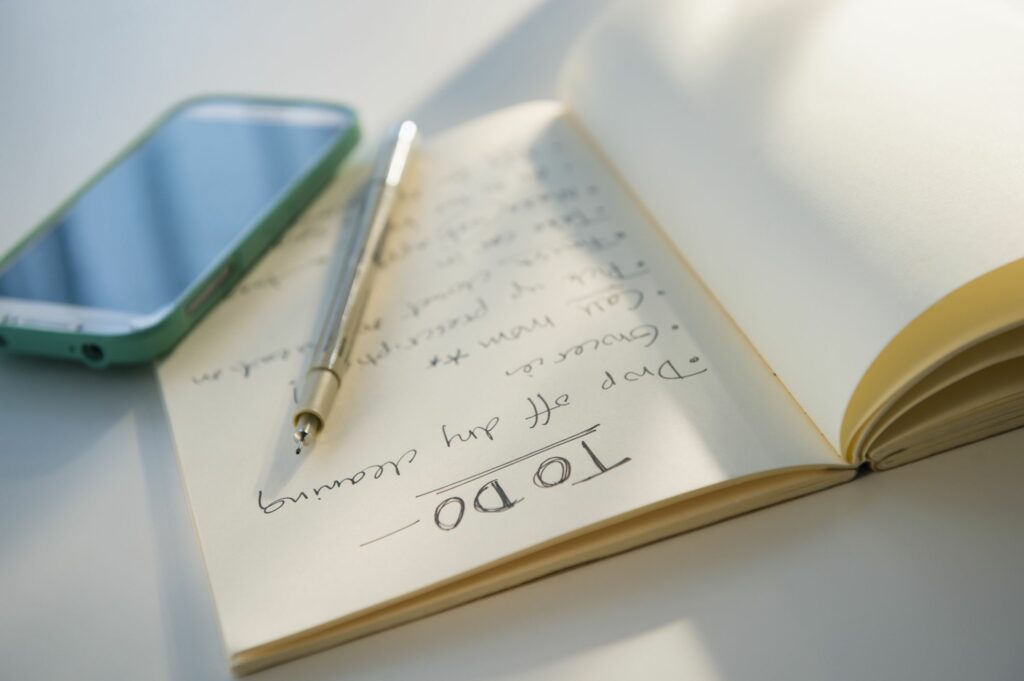Comment accéder aux tâches Gmail sur votre téléphone ou votre navigateur
ce qu’il faut savoir
- Sur un appareil mobile, utilisez l’application Google Tasks.
- Pour les ordinateurs de bureau et les ordinateurs portables, visitez Google Tasks dans Gmail.
- Pour y accéder dans Gmail, sélectionnez Tâche Les icônes (diagonales et points) sont à droite. Une fenêtre devrait glisser pour montrer votre liste.
Cet article explique comment accéder aux tâches Gmail sur votre téléphone ou votre navigateur. Les instructions s’appliquent quel que soit le système d’exploitation mobile ou le navigateur.
Toutes les modifications que vous apportez à la liste seront synchronisées sur tous vos appareils. Les tâches pour les dates que vous spécifiez apparaîtront également sur votre agenda Google.
Utiliser Google Tasks sur votre appareil mobile
Pour utiliser Google Tasks sur votre téléphone ou votre tablette, téléchargez l’application gratuite Google Tasks sur Google Play (pour les appareils Android et Chrome) ou sur l’App Store (pour les appareils Apple). À partir de là, l’utilisation de Google Tasks est aussi simple que :
-
Entrez vos informations d’identification Google pour vous connecter à l’application Google Tasks sur votre appareil mobile.
-
Afficher une liste des tâches existantes.
-
Pour marquer une tâche comme terminée, cliquez sur le cercle à côté de celle-ci.La tâche sera alors barrée et déplacée vers pleinement.
-
Pour ajouter une tâche, appuyez sur le signe plus en bas de l’écran.
-
Cliquez sur le bouton de menu dans le coin inférieur gauche de l’écran pour créer et nommer des listes supplémentaires. Pour renommer ou supprimer une liste, ou supprimer toutes les tâches terminées, accédez au bouton de menu à droite.
Accédez à Google Tasks dans Gmail sur votre ordinateur
Pour saisir ou afficher des tâches sur votre ordinateur, accédez à Gmail, à Google Agenda ou à un document ouvert dans Docs, Sheets ou Slides. Alors:
-
Parmi les icônes sur le côté droit de l’écran, sélectionnez l’icône avec une ligne diagonale et un point (icône du bas).
-
Une fenêtre glissera à partir de la droite avec votre liste.
-
Cliquez sur l’icône à côté de Ajouter une tâche faire apparaître le menu ;
-
À partir de là, vous pouvez trier, renommer et supprimer la liste.
Merci de nous en informer!
Dites-nous pourquoi !
D’autres détails ne sont pas assez difficiles à comprendre